இன்று மடிக்கணினிகள் மானிட்டரில் படத்தைப் புரட்டுவது உட்பட பல உள்ளமைக்கப்பட்ட திறன்களைக் கொண்டுள்ளன. ? பயனர், அவரது தலையீடு இல்லாமல், சாய்வின் கோணத்தை 180 அல்லது மாற்றும்போது அடிக்கடி திடீர் நிகழ்வுகள் ஏற்படுகின்றன. 90 டிகிரி, மக்கள் இதே போன்ற கேள்விகளைக் கேட்கிறார்கள். உண்மையில், திரை படத்தை திரும்பவும் ஆரம்ப நிலை- மிக எளிய. விசைப்பலகை சாதனத்தில் சூடான பொத்தான்களின் இருப்பிடத்தை அறிந்து கொள்வது முக்கிய விஷயம்.
அமைப்புகளுடன் தேவையான பக்கத்திற்குச் செல்ல, நீங்கள் பிரதான திரையில் கிளிக் செய்ய வேண்டும் வலது கிளிக்எலிகள். அடுத்து திறக்கும் சூழல் மெனு, இதில் நீங்கள் "திரை தெளிவுத்திறன்" விருப்பங்களில் ஒன்றைத் தேர்ந்தெடுக்க வேண்டும். அடுத்து நீங்கள் "நோக்குநிலையை" "இயற்கை" என்று கண்டுபிடித்து மாற்ற வேண்டும்.
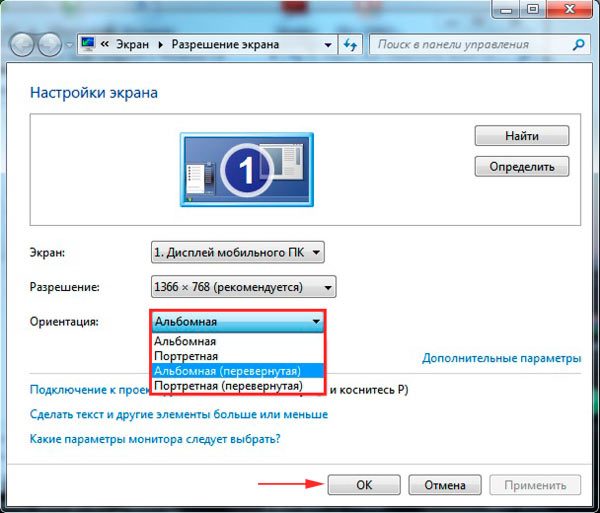
அடுத்த படி, ஒரு முக்கிய கலவையைப் பயன்படுத்தி மாற்ற வேண்டும். OS இல் (இயக்க முறைமை), சிறப்பு ஹாட்ஸ்கிகள் எப்போதும் வேலை செய்யும். அவர்களுக்கு நன்றி, நிறுவனத்தின் லேப்டாப் திரையில் படத்தின் சுழற்சியை உடனடியாக மாற்றலாம் ஆசஸ் (ஆசஸ்),ஏசர் (ஏசர்)மற்றொரு நிறுவனம் அல்லது ஒரு டெஸ்க்டாப் கணினி. கவனம்! இந்த முறை அனைத்து மடிக்கணினிகளுக்கும் பொருந்தாது. இது உங்களுக்கு முடிவுகளைத் தரவில்லை என்றால், எங்கள் கட்டுரையில் மற்ற முறைகளுக்கு கவனம் செலுத்துங்கள்.
மடிக்கணினியில் திரையை புரட்டுவது எப்படிவிண்டோஸ்7, விசைப்பலகை குறுக்குவழி? எனவே, படம் ஒரு நிலையான நிலையைப் பெற, நீங்கள் CTRL விசையை அழுத்தி, அம்புக்குறியுடன் ALT விசையைப் பிடிக்க வேண்டும். அம்புக்குறியின் தேர்வு படம் எந்த திசையில் சுழலும் என்பதைப் பொறுத்தது; இந்த விஷயத்தில், நீங்கள் மேல் அம்புக்குறியைத் தேர்ந்தெடுக்க வேண்டும். அதே வழியில் நீங்கள் படத்தை சுழற்றலாம் 90 டிகிரி, மற்றும் 180. இந்த முறை எந்த அமைப்புகளும் அல்லது வேறு எதுவும் இல்லாமல் வேலை செய்கிறது.
![]()
மேலே போ. வீடியோ அடாப்டருக்கான இயக்கி பண்புகளை மறுகட்டமைப்பதன் மூலம் திரையை புரட்டவும். NVIDIA மற்றும் ATI வீடியோ கார்டுகள் தங்கள் சொந்த சாதனங்களுக்கு வெவ்வேறு இயக்கிகளை உருவாக்குவதால், அவர்கள் வசதியான பயன்பாடு மற்றும் வீடியோ அட்டை அளவுருக்களின் உள்ளமைவுக்கான தங்கள் சொந்த திட்டங்களைக் கொண்டுள்ளனர். விண்டோஸ் 8.1 மற்றும் 10 இல் "கண்ட்ரோல் பேனல்" அல்லது "அமைப்புகள்" மூலம் அவற்றைத் திறக்கலாம். அல்லது மெனு அமைப்புகளைப் பயன்படுத்தி இந்த சாளரத்தைத் திறக்கலாம். இது பெரும்பாலும் தட்டில் மறைக்கப்படுகிறது (திரையின் கீழ் வலது மூலையில், கடிகாரத்தின் இடதுபுறத்தில் அமைந்துள்ள ஐகான்களின் தொகுப்பு).
இருப்பினும், OS தொடங்கும் போது நிரல் தொடங்கவில்லை என்றால், அது இருக்காது. அடுத்து, இயக்கி கட்டுப்பாட்டு பலகத்தில், நீங்கள் "காட்சி" பகுதிக்குச் சென்று அங்கு "காட்சி சுழற்சி" கண்டுபிடிக்க வேண்டும். நிலப்பரப்பு நோக்குநிலையைத் தேர்ந்தெடுத்து முடிவை அனுபவிக்கவும்.
![]()
திரையில் உள்ள படத்தை உடனடியாக சுழற்ற அனுமதிக்கும் சில நிரல்களைப் பயன்படுத்தி நீங்கள் திரையை புரட்டலாம். அத்தகைய ஒரு திட்டம் iRorate ஆகும். நீங்கள் அதன் நிறுவலை முடித்தவுடன், நிரல் தட்டில் தோன்றும். மேலும் நீங்கள் விரும்பியபடி படத்தின் கோணத்தை மிக விரைவாக மாற்றலாம். OS ஐ நிறுவிய உடனேயே விண்டோஸ் தரவுநிரல்கள் நிறுவப்படாது.
படத்தின் கோணத்தை அடிக்கடி மாற்ற வேண்டிய நபர்களுக்கு இத்தகைய திட்டங்கள் வெறுமனே அவசியம். உதாரணமாக, அடிக்கடி விளக்கக்காட்சிகளை வழங்குபவர்கள் மற்றும் ப்ரொஜெக்டரைப் பயன்படுத்துபவர்களுக்கு. அல்லது மடிக்கணினியை புத்தகமாகப் பயன்படுத்தி 90 டிகிரியில் திருப்புங்கள்.
EEERotate என்பது எங்கள் நோக்கங்களுக்காக ஒரு எளிய நிரலாகும். மிக விரைவான மற்றும் வசதியான பட சுழற்சியை வழங்குகிறது; டச்பேட்டின் நோக்குநிலையை பக்க கட்டுப்பாட்டுக்கு மாற்ற உங்களை அனுமதிக்கும் ஒரு உறுப்பு உள்ளது.
இன்னொன்று உள்ளது சுவாரஸ்யமான திட்டம்– பிவோட் ப்ரோ. இது முந்தையதைப் போலவே அனைத்து செயல்பாடுகளையும் செய்கிறது, ஆனால் டச்பேடை மாற்றாமல். இருப்பினும், இது வண்ண ஆழம் மற்றும் திரை தெளிவுத்திறனை சரிசெய்ய முடியும். நிரலில் சூடான விசைகளின் பட்டியல் உள்ளது. மற்றும் மிக முக்கியமாக, இது ஒரே நேரத்தில் பல திரைகளில் படத்தை புரட்ட முடியும். பயன்பாட்டு சாளரங்களின் அளவை நீங்கள் சுயாதீனமாக திருத்தலாம்.
இந்த OS இடைமுகத்தில் Windows 10 ஐப் போலவே உள்ளது. மடிக்கணினியில் திரையை புரட்டுவது எப்படிவிண்டோஸ் 8 ? திரை அமைப்புகளில் படத்தின் கோணத்தை எளிதாக மாற்றலாம். டெஸ்க்டாப் காட்சி பயன்முறையில் இடைமுகம் தேர்ந்தெடுக்கப்பட்டால், டெஸ்க்டாப்பின் வெற்றுப் பகுதியில் வலது கிளிக் செய்வதன் மூலம் சிறப்பு மெனுவை அழைப்பதன் மூலம் அமைப்புகளைப் பெறலாம்.

மிகவும் பொதுவான பிரச்சனையைப் பற்றி பேசலாம். பெரும்பாலான பயனர்களுக்கு, வெப்கேம் படம் தலைகீழாக உள்ளது ஸ்கைப்பில்,அல்லது நீங்கள் OS ஐ மீண்டும் நிறுவிய பின் அல்லது இயக்கிகளை மீண்டும் நிறுவிய பிற திட்டங்கள். இந்த சிக்கலுக்கு ஒரு தீர்வைக் கருத்தில் கொள்ள முயற்சிப்போம்.
காரணம் தலைகீழாக இருக்கும் சந்தர்ப்பங்களில் காணொளிஇது ஒரு இயக்கி தோல்வி, அதாவது:
- OS ஐ நிறுவிய பின், இயக்கிகள் தானாக நிறுவப்பட்டன;
- இந்தச் சாதனம் அல்லது லேப்டாப் கேமராவுக்காக இயக்கி நிறுவாத இயக்கியை நீங்கள் இயக்கி அசெம்பிளி (டிரைவர் பேக்) பயன்படுத்தி நிறுவியுள்ளீர்கள்.
ஒரு குறிப்பிட்ட வெப்கேமிற்கு தேவையான இயக்கியைத் தீர்மானிக்க, நீங்கள் சாதன நிர்வாகியைத் திறக்க வேண்டும், அங்கு எப்படிச் செல்வது? தொடக்கத்தில் அமைந்துள்ள தேடல் மெனுவில், "சாதன மேலாளர்" என்பதை உள்ளிடவும். அடுத்து, உங்கள் கேமராவைத் தேடுங்கள், அது "பட செயலாக்க சாதனங்கள்" பிரிவில் அமைந்திருக்க வேண்டும், அதைக் கிளிக் செய்து "பண்புகள்" என்பதற்குச் செல்லவும்.
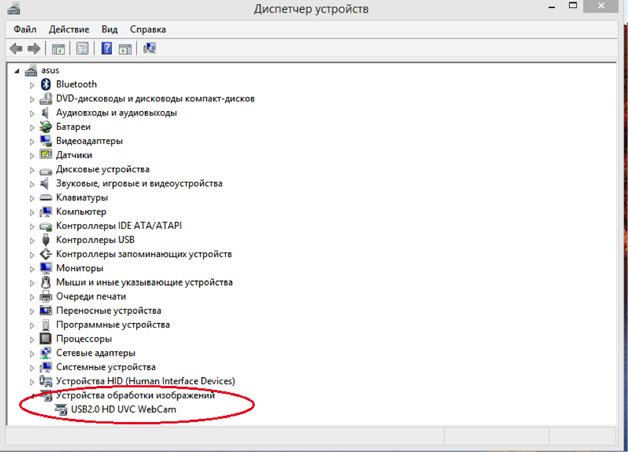
இதற்குப் பிறகு, நீங்கள் சாளரத்தில் "டிரைவர்" தாவலைத் திறந்து நிறுவல் மூலத்தையும், அதே போல் வளர்ச்சி தேதியையும் பார்க்க வேண்டும். குறிப்பிடப்பட்ட தேதி பழையதாக இருந்தால், மற்றும் சப்ளையர் மைக்ரோசாப்ட் என்றால், உங்கள் பிரச்சனைகளின் ஆதாரம் அவர்களிடமே இருக்கும். உங்கள் வெப்கேமிற்காக உருவாக்கப்பட்ட சிறப்பு இயக்கியை நிறுவவும்.
வெப்கேம் அமைப்பது எப்படி? சராசரி பயனருக்கு மிக அடிப்படையான வழி அதன் அமைப்புகளுக்குச் செல்வது, ஆனால் எப்படி? ஸ்கைப் சாளரத்தைத் திறக்கவும். மேலே ஒரு குழு உள்ளது, "கருவிகள்" பகுதியைத் தேர்ந்தெடுக்கவும். அடுத்தது "அமைப்புகள்", மேலும் "வீடியோ அமைப்புகள்". பின்னர் "வெப்கேம் அமைப்புகள்" என்பதைத் தேர்ந்தெடுக்கவும். இறுதியாக, பல படிகள் எடுக்கப்பட்ட பிறகு, அமைப்புகளுடன் கூடிய சாளரம் உங்கள் முன் தோன்றும். அங்கு நீங்கள் சாய்வான கோணத்தை மாற்றலாம் மற்றும் நீங்கள் விரும்பியபடி படத்தை புரட்டலாம்.
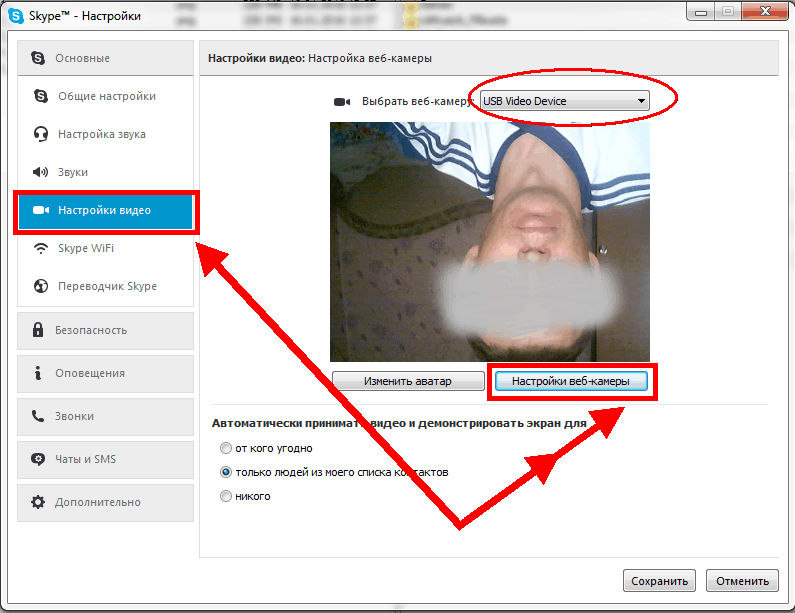
விண்டோஸ் 10 லேப்டாப் கீபோர்டு ஷார்ட்கட்டில் திரையை புரட்டுவது எப்படி
எனவே, உங்கள் மீது இருந்தால் ஏசர் மடிக்கணினி, ஆசஸ், லெனோவா அல்லது விண்டோஸ் 10 இல் உள்ள மற்றவை, மேக்புக்கைத் தவிர, நிச்சயமாக, இது மேக் ஓஎஸ்ஸிலும் இயங்குகிறது, இன்டெல் பற்றிய குறிப்பு உள்ளது, மற்றும் ஒரு பெரிய எண்இந்த குறிப்பிட்ட சிப்பில் மடிக்கணினிகள் இயங்குகின்றன, பின்னர் வீடியோ அடாப்டர் உங்களுக்கு வழங்கும் படத்தைக் கொண்டு நீங்கள் எதையும் செய்ய முடியும்.
மடிக்கணினியில் திரையை புரட்டுவது எப்படிவிண்டோஸ்10, முக்கிய கலவைஇது இன்று மிகவும் பொதுவான ஒன்றாகும்:
- CTRL விசை இணைக்கப்பட்டது ALT விசைபிளஸ் மேல் அம்பு - படத்தின் நிலையான காட்சியை உங்களுக்கு வழங்குகிறது;
- அதே விசைகள் மற்றும் கீழ் அம்புக்குறி - திரை 180 டிகிரி புரட்டப்படும், வாசிப்பது கொஞ்சம் கடினமாக இருக்கும், ஆனால் நீங்கள் அதை செய்யலாம்;
- முந்தைய கலவை மற்றும் இடது அம்பு - படங்கள், ஆச்சரியப்படும் விதமாக, 90 டிகிரி இடதுபுறமாக சுழலும்;
- வலதுபுறம் ஒரு அம்புக்குறி - யூகிப்பது மிகவும் கடினம், அதனால்தான் படம் 90 டிகிரி வலதுபுறமாகச் சுழலும் என்று கூறுவோம்.

மடிக்கணினிகள் வேறுபட்டவை, நிச்சயமாக அத்தகைய "ஹாட் கீகளின்" தொகுப்புகள் ஒருவருக்கொருவர் வேறுபடலாம், ஆனால் விமர்சன ரீதியாக இல்லை. முந்தைய பிரிவில், இன்டெல்லிலிருந்து சிப்செட் மூலம் கட்டப்பட்டிருந்தால், எந்த மடிக்கணினியிலும் நீங்கள் அதிகம் பயன்படுத்தக்கூடியவற்றை நாங்கள் ஏற்கனவே விவரித்துள்ளோம். ஆனால் பிரச்சனை என்னவென்றால் அவை AMD சிப்செட்களில் வேலை செய்யாது.

எனவே, உங்களிடம் Intel Inside என்று குறிப்பிடும் மடிக்கணினி இருந்தால், முந்தைய பிரிவில் இருந்து கீபோர்டு ஷார்ட்கட்டைப் பயன்படுத்தவும். ஏனென்றால் அது எளிதாக இருக்கும். நிறுவலின் போது சட்டசபையில் சேர்க்கப்பட்ட பழைய இயக்கிகளின் தொகுப்புடன் OS நிறுவப்பட்டிருந்தால், அத்தகைய செயல்பாடுகள் கூட இயங்காது.
எந்த கணினியிலும் ஹாட்ஸ்கிகளை எவ்வாறு பயன்படுத்துவது? இதைச் செய்ய, நீங்கள் இயக்கி நிர்வாகத்திற்குச் செல்ல வேண்டும். அடுத்து, "விருப்பங்கள் மற்றும் ஆதரவு" என்பதைக் கிளிக் செய்வதன் மூலம், ஹாட்ஸ்கிகள் இருந்தால், அவற்றை முழுவதுமாக முடக்கலாம். அல்லது நீங்கள் விரும்பியபடி செயல்படுத்தவும் மற்றும் கட்டமைக்கவும்.
கட்டுரையில், மானிட்டரில் படத்தைப் புரட்டுவதற்கான மிகவும் பிரபலமான வழிகளை நாங்கள் மதிப்பாய்வு செய்தோம்; யாருக்கும் கூடுதல் கேள்விகள் எதுவும் இல்லை என்று நம்புகிறோம். முதலில், "ஹாட் கீகளை" பயன்படுத்தி படத்தை மாற்ற முயற்சிக்கவும் - அது வேலை செய்யாது, பிற முறைகளைப் பயன்படுத்தவும்.
கீபோர்டைப் பயன்படுத்தி லேப்டாப்பில் திரையை புரட்டுவது எப்படி என்று சொன்னோம். கட்டுரை பயனுள்ளதாக இருந்ததா? மன்றத்தில் உள்ள அனைவருக்கும் உங்கள் கருத்தை அல்லது கருத்தை தெரிவிக்கவும்.
எல்லோருக்கும் வணக்கம்! இந்த கட்டுரையில் கணினியிலும் மடிக்கணினியிலும் திரையை எவ்வாறு புரட்டுவது என்பதை நான் உங்களுக்கு கூறுவேன். இது ஏன் தேவை?
தனிப்பட்ட முறையில், நான் இணைக்கும்போது மானிட்டரைத் திருப்ப வேண்டியிருந்தது கூடுதல் கணினிமடிக்கணினிக்கு.
இணைப்புக்குப் பிறகு வெளிப்புற கண்காணிப்பு, சில காரணங்களால் திரையில் உள்ள படம் தலைகீழாக மாறியது, நான் அதை சுழற்ற வேண்டியிருந்தது, நான் செய்தது போல், படிக்கவும். நண்பர் ஒருவர் எனக்கு போன் செய்து புதிய லேப்டாப் வாங்கியுள்ளேன் என்று சொன்ன ஒரு சம்பவத்தை நான் உங்களுக்கு சொல்ல விரும்புகிறேன், ஆனால் அவர் கேமராவை ஆன் செய்தபோது கேமரா தலைகீழாக இருப்பது போல் படம் தலைகீழாகக் காட்டியது.
இந்த சிக்கலைப் புரிந்துகொள்வதில் நான் நீண்ட நேரம் செலவிட்டேன், ஆனால் நான் அதைத் தீர்த்தேன். வெப்கேமருக்கான பழைய இயக்கிகளை அகற்றிவிட்டு தொழிற்சாலைகளை நிறுவினால் போதும். விண்டோஸை நிறுவும் போது இடதுபுறம் விறகு நிறுவப்பட்டது. சரி, இப்போது விஷயத்திற்கு...
நிரலைப் பயன்படுத்தி கணினியில் திரையைப் புரட்டுவது எப்படி?
கணினியில் திரையை எவ்வாறு சுழற்றுவது என்பதை அறிய, iRotate என்ற நிரலை பதிவிறக்கம் செய்ய வேண்டும். இது மானிட்டரை மிக விரைவாகவும் எளிதாகவும் திருப்புவதைச் சமாளிக்கிறது, இந்த கட்டுரையின் முடிவில் நீங்கள் அதை பதிவிறக்கம் செய்யலாம், ஆனால் அவசரப்பட வேண்டாம், இந்த கட்டுரையின் இறுதிவரை படித்து, அது என்ன வகையான நிரல் மற்றும் அதை எவ்வாறு பயன்படுத்துவது என்பதைப் பார்க்கவும். .
நிரலை நிறுவிய பின், கண்ட்ரோல் பேனலில் குறுக்குவழியைக் காண முடியும், அது என்னவென்று பார்ப்போம்.
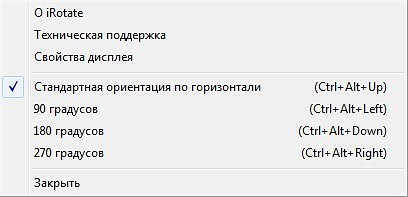
நாங்கள் நிரலைக் கண்டுபிடித்தோம், இப்போது விண்டோஸ் 7 இல் இதையெல்லாம் எப்படி செய்வது என்று பார்ப்போம்.
- டெஸ்க்டாப்பில், வலது கிளிக் செய்து, திரை தெளிவுத்திறனைத் தேர்ந்தெடுக்கவும்
- அதன் பிறகு, ஓரியண்டேஷன் பிரிவில் நாம் லேண்ட்ஸ்கேப் தலைகீழ் உருப்படியைத் தேர்ந்தெடுக்கலாம், மேலும் நமது திரை தலைகீழாக மாறும்
- விண்ணப்பிக்க மற்றும் voila என்பதைக் கிளிக் செய்யவும்)
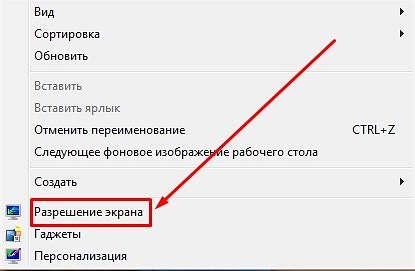
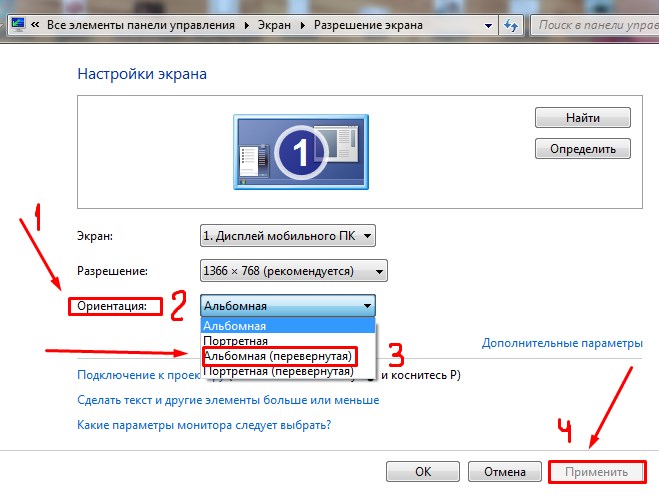
மடிக்கணினியில் திரையை புரட்டுவது எப்படி: முக்கிய கலவை
மடிக்கணினியில் திரையை எப்படி புரட்டுவது என்று தெரியாதவர்களுக்கு இது பயனுள்ள வாசிப்பு. இங்கே வெவ்வேறு விருப்பங்கள் உள்ளன.
- உங்களிடம் என்விடியா குடும்ப வீடியோ அட்டை இருந்தால், நீங்கள் அதிர்ஷ்டசாலி. நீங்கள் வீடியோ அட்டை அமைப்புகளுக்குச் செல்ல வேண்டும், அதாவது என்விடியா கண்ட்ரோல் பேனல், அங்கு இடது பக்கத்தில் காட்சி சுழற்சி உருப்படியைக் காண்பீர்கள். எனவே அங்கு சென்று திரையை எத்தனை டிகிரி சுழற்ற வேண்டும் என்பதை தேர்வு செய்யவும்.
- உங்கள் மடிக்கணினியில் இந்த விசைகளின் கலவையையும் முயற்சி செய்யலாம்:
Alt + Ctrl(Strg) + கீழ் அம்பு - நீங்கள் காட்சியை 180 டிகிரி சுழற்றலாம்;
Alt + Ctrl(Strg) + மேல் அம்பு - படத்தை அதன் அசல் நிலைக்குச் சுழற்று.
விண்டோஸ் எக்ஸ்பியில் திரையை வேறு வழியில் சுழற்றலாம். இதைச் செய்ய, டெஸ்க்டாப் கண்ட்ரோல் பேனலில் வீடியோ அட்டை குறுக்குவழியைக் கண்டுபிடித்து அமைப்புகளுக்குச் சென்று, பின்னர் சுழற்சி விருப்பங்கள் பிரிவில், உங்களுக்குத் தேவையானதைக் காண்பீர்கள்.
குறிப்பு: தலைப்பில் மிகவும் பயனுள்ள கட்டுரைகளைப் படிக்க உங்களை அழைக்க விரும்புகிறேன்: ஏன், அத்துடன். மேலும், நான் கட்டுரைகளை எழுதும் முறையை நீங்கள் விரும்பினால், புதிய கட்டுரைகளுக்கு குழுசேருமாறு நான் உங்களுக்கு அறிவுறுத்துகிறேன், இதைச் செய்ய, கட்டுரையின் முடிவில் உங்கள் மின்னஞ்சல் முகவரியை உள்ளிடவும், மின்னஞ்சல் மூலம் என்னிடமிருந்து பயனுள்ள பாடங்களைப் பெறுவீர்கள்.
அவ்வளவுதான்! இப்பொழுது உனக்கு தெரியும் . உங்களிடம் ஏதேனும் கேள்விகள் இருந்தால், கருத்துகளில் அவர்களிடம் கேளுங்கள். நான் உங்கள் அனைவருக்கும் நல்ல ஆரோக்கியத்தை விரும்புகிறேன்!
UV உடன். எவ்ஜெனி கிரிஜானோவ்ஸ்கி
நேற்று ஒரு பெண் ஓடி வந்தாள். "காவலர்" - டெஸ்க்டாப் திரை திரும்பியது.
அந்தப் பெண் ஒரு சிறிய நெட்புக்கின் உரிமையாளர், அவள் ஒருபோதும் நெட்புக்கை விடமாட்டாள், அது அவளுக்காக எல்லாவற்றையும் செய்கிறது: அவள் புத்தகங்களைப் படிக்கிறாள், திரைப்படங்களைப் பார்க்கிறாள், நண்பர்களுடன் தொடர்புகொள்கிறாள். பின்னர் அங்கு என்ன எழுதப்பட்டுள்ளது என்பதைப் பார்க்க உங்கள் தலையைத் திருப்புங்கள்.
மூலம், சில நெட்புக்குகளின் விசைப்பலகையில் உள்ள விசைகளின் தளவமைப்பு, என் கருத்துப்படி, மிகவும் வசதியானது அல்ல.
சில நேரங்களில் பயனர் "ஹாட் கீகள்" என்று அழைக்கப்படுவதை அழுத்தி வைத்திருப்பார், இதன் விளைவாக வீடியோ அட்டை படத்தை 90 * அல்லது 180 * மூலம் புரட்டுகிறது.
வீடியோ அட்டையின் அமைப்புகளைப் பயன்படுத்தி (வகையைப் பொறுத்து) இந்தச் சிக்கலைச் சரிசெய்யலாம் - “என்விடியா கண்ட்ரோல் பேனல் அல்லது ஏடிஐ கேடலிஸ்ட் மையத்தைத் தேர்ந்தெடுத்து, அங்கு சுழற்றுக் காட்சியைத் தேடும் அமைப்புகளில் நீங்கள் எத்தனை டிகிரி தேவை என்பதைக் குறிப்பிடுகிறீர்கள். திரையை சுழற்று, அதனால் எல்லாம் சரியான இடத்தில் இருக்கும்"
ஏ நீங்கள் விசைகளைப் பயன்படுத்தலாம் (இது மிகவும் எளிதானது மற்றும் வசதியானது)
Ctrl(Strg) + Alt + கீழ் அம்புக்குறி
Ctrl(Strg)
+ Alt + மேல் அம்புக்குறி
- திரையை மீண்டும் திருப்பவும்
பயனுள்ள விசைப்பலகை குறுக்குவழிகள் Ctrl(Strg)
Ctrl + N
- புதிதாக உருவாக்கு ( கோப்பு, சாளரம், தாவல் - பயன்பாட்டைப் பொறுத்தது);
Ctrl+S
- சேமிக்க;
Ctrl+O
- திறந்த;
Ctrl+P
- அச்சு;
Ctrl+Z
- ரத்து கடைசி நடவடிக்கை, எடுத்துக்காட்டாக, உரையை நீக்குதல்;
Ctrl+A
- அனைத்தையும் தெரிவுசெய் ( அனைத்து உரை, அனைத்து கோப்புகள், முதலியன);
Ctrl+F
- கண்டுபிடி ( எடுத்துக்காட்டாக, உரையில் ஒரு வார்த்தையைக் கண்டறியவும்);
Ctrl+F4
- ஒரு சாளரம், தாவல் போன்றவற்றை மூடு;
Ctrl + Alt + Delete
- பணி நிர்வாகி அல்லது விண்டோஸ் பாதுகாப்பு சாளரத்தை அழைக்கவும்;
Ctrl + Shift + Escape
(விண்டோஸ் எக்ஸ்பியில் மட்டுமே வேலை செய்கிறது) - பணி நிர்வாகியை அழைக்கவும் ( ஆரம்ப காலத்தில் விண்டோஸ் பதிப்புகள்பயன்படுத்தப்பட்டது Ctrl கலவை+ எஸ்கேப்);
Ctrl + Alt + கீழ் அம்புக்குறி
- திரையை 180 டிகிரி திருப்பவும்;
Ctrl + Alt + மேல் அம்புக்குறி
- எதிர் திசையில் திரையைத் திருப்பவும்;
Ctrl+Tab
- இடையே மாறவும் இயங்கும் பயன்பாடுகள்அல்லது திறந்த ஜன்னல்கள்;
Ctrl + Shift + Tab
- இயங்கும் பயன்பாடுகளுக்கு இடையில் மாறுகிறது அல்லது எதிர் திசையில் சாளரங்களைத் திறக்கவும்.
திரையை எப்படி சுழற்றுவது. விண்டோஸ் 7 (பயனுள்ளதாக இருக்கலாம்)
புதிய விண்டோஸ் 7 ஆப்பரேட்டிங் சிஸ்டத்தில், பயனர்கள், வழக்கமான விண்டோஸ் அம்சங்களுடன் கூடுதலாக, அவர்கள் இதுவரை பார்த்திராத புதிய அம்சங்களை சந்திக்கலாம், ஆனால் சில சந்தர்ப்பங்களில் இது பயனுள்ளதாக இருக்கும். வழங்கப்பட்ட புதிய அம்சங்களில் ஒன்று புதிய அமைப்பு- இது திரையின் நோக்குநிலையை மாற்றி, அதை 90 அல்லது 180 டிகிரியில் சுழற்றுகிறது.. நீங்கள் இரட்டை கண்காணிப்பு அமைப்பில் பணிபுரிந்தால் அல்லது தொடர்ந்து ஸ்க்ரோலிங் செய்ய முடியாத அளவுக்கு நீளமான உரைகள் மற்றும் தளங்களை ஆராய்ந்தால், திரையை சுழற்றும் திறன் பெரிதும் எளிதாக்கும். உங்கள் வேலை.
உங்கள் டெஸ்க்டாப்பில் வலது கிளிக் செய்து சூழல் மெனுவில் உள்ள "திரை தெளிவுத்திறன்" என்பதைக் கிளிக் செய்யவும். "திரை" வரியில் உங்கள் மானிட்டரின் வகையைப் பார்ப்பீர்கள்; "தெளிவு" வரியில் உங்கள் தேவைகள் மற்றும் வீடியோ அட்டையின் திறன்களுக்கு ஏற்ப திரையின் தெளிவுத்திறனை அதிகரிப்பதன் மூலம் அல்லது குறைப்பதன் மூலம் சரிசெய்யலாம்.
இயல்பாக, திரையானது நிலப்பரப்பு (உருவப்படம்) நோக்குநிலையில் கட்டமைக்கப்பட்டுள்ளது. நோக்குநிலைகளின் பட்டியலில், நீங்கள் வெவ்வேறு திரை சுழற்சி அமைப்புகளைத் தேர்ந்தெடுக்கலாம் - நீங்கள் திரையை 90, 270 மற்றும் 180 டிகிரிகளில் சுழற்றலாம்.
நீங்கள் இரண்டு மானிட்டர்களைப் பயன்படுத்துகிறீர்கள் எனில், சாளரத்தின் மேற்புறத்தில் இரண்டு திரைகள் காட்டப்படும், எண்கள் 1 மற்றும் 2 மூலம் தனிப்படுத்தப்படும். உங்களிடம் இரண்டாவது மானிட்டர் நிறுவப்படவில்லை எனில், "வேறு திரை எதுவும் கண்டறியப்படவில்லை. "
கூடுதலாக, நீங்கள் சாதாரண ஹாட் கீகளைப் பயன்படுத்தி டெஸ்க்டாப்பை அதன் வழக்கமான நிலைக்கு சுழற்றலாம். விண்டோஸ் விசைகள். Ctrl மற்றும் Alt விசைகளை ஒரே நேரத்தில் அழுத்தவும், பின்னர் உங்கள் விசைப்பலகையில் மேல் அம்பு அல்லது கீழ் அம்புக்குறியை அழுத்தவும். அம்புக்குறியின் ஒரு அழுத்தமானது திரையை 90 டிகிரி சுழற்றுகிறது.
மானிட்டர் திரையை அது இருக்கும் நோக்குநிலையில் உணருவது வழக்கம். ஆனால் சில சமயங்களில் திரை நோக்குநிலையை மாற்றுவது அல்லது, மடிக்கணினி அல்லது கணினியில் படத்தை புரட்டுவது அவசியமாகிறது. இது ஏன் தேவைப்படலாம்?
சில மென்பொருள் கோளாறால், திரை தலைகீழாக மாறியது மற்றும் படம் தலைகீழாக அல்லது அதன் பக்கம் திரும்பியுள்ளது. அதை சரி செய்து கொண்டு வர வேண்டும். சில நேரங்களில் நீங்கள் மானிட்டரையே புரட்ட வேண்டும், ஆனால் பார்வையாளருடன் ஒப்பிடும்போது படத்தை அதன் இயல்பான நோக்குநிலையில் விடவும்.
எனவே, கணினி அல்லது மடிக்கணினியில் மானிட்டரில் திரையை புரட்டுவது எப்படி? மிகவும் எளிமையானது. சாதனத்தைப் பொறுத்து (நாம் மடிக்கணினி அல்லது எளிய கணினியைப் பற்றி பேசுகிறோமா) மற்றும் அதில் நிறுவப்பட்டதைப் பொறுத்து இயக்க முறைமை, நீங்கள் ஒரு எளிய கையாளுதல்களை செய்ய வேண்டும். அவர்கள் 10 வினாடிகளுக்கு மேல் எடுக்க மாட்டார்கள்! ஆனால், இந்த 10 வினாடிகளையும் சரியாகச் செய்ய வேண்டும் என்பதால்...
இந்த இயக்க முறைமைகளுடன் கணினியில் (டெஸ்க்டாப், லேப்டாப்) திரை நோக்குநிலையை மாற்ற, நீங்கள் அனைத்து திறந்த சாளரங்களையும் மூடிவிட்டு டெஸ்க்டாப்பில் உள்ள வெற்று இடத்தில் வலது கிளிக் செய்ய வேண்டும். ஒரு சூழல் மெனு தோன்றும், அதில் மற்ற உருப்படிகளில், "திரை தீர்மானம்" உருப்படி இருக்கும். மற்றும் நீங்கள் அதை கிளிக் செய்ய வேண்டும். ஒரு அமைப்புகள் சாளரம் திறக்கும், அதில் "நோக்குநிலை" என்று பெயரிடப்பட்ட கீழ்தோன்றும் பட்டியலை நீங்கள் பார்க்க வேண்டும். பின்னர் எல்லாம் எளிது.
கீழ்தோன்றும் பட்டியலில் நான்கு நிலைகள் உள்ளன: நிலப்பரப்பு, இயற்கைக் கண்ணாடி, உருவப்படம், உருவப்படக் கண்ணாடி. அவற்றில் ஒன்றைத் தேர்ந்தெடுக்கவும், மானிட்டரில் உள்ள சிக்கல் தீர்க்கப்படும். முந்தைய நிலைக்குத் திரும்ப, நீங்கள் ஒரு சுழற்சியைத் தேர்ந்தெடுக்க வேண்டும் எதிர் திசை. நீங்கள் பார்க்கிறீர்கள் - 10 வினாடிகள், இனி இல்லை, மேலும் படம் உங்களுக்குத் தேவையானது.
விண்டோஸ் எக்ஸ்பி
கணினி தட்டில், அறிவிப்பு பகுதி என்றும் அழைக்கப்படுகிறது, வீடியோ அட்டைக்கான ஐகான் உள்ளது. நீங்கள் அதை வலது கிளிக் செய்து, "சுழற்சி விருப்பங்கள்" என்பதைத் தேர்ந்தெடுத்து, திரையை எப்படி, எங்கு சுழற்றுவது என்பதைக் கண்டுபிடிக்கலாம்.
சூடான விசைகள்
விண்டோஸ் எக்ஸ்பி இயக்க முறைமையில், ஹாட்கீ சேர்க்கை இயல்பாகவே இயக்கப்படும். பழைய விண்டோஸ் இயக்க முறைமைகளில், வீடியோ அட்டை இயக்கி அமைப்புகளில் அவற்றைப் பயன்படுத்துவதற்கான திறன் பெரும்பாலும் முடக்கப்படும். தேவைப்பட்டால் இந்த அமைப்புகளை மாற்றலாம். இது அவர்களுக்கு வசதியானது, இது இனி 10 வினாடிகள் அல்ல, ஆனால் ஒன்று.
- Ctrl+Alt+up அம்புக்குறியை அழுத்தினால், திடீரென்று 180 டிகிரி சுழன்றால், திரை இயல்பு நிலைக்குத் திரும்பும்.
- Ctrl+Alt+கீழ் அம்புக்குறி - திரையை 180 டிகிரி கீழே சுழற்று.
- விசை தொகுப்பு Ctrl+Alt+இடது அம்புக்குறி 90 டிகிரி எதிரெதிர் திசையில் சுழலும்.
- விசைகளின் தொகுப்பு: Ctrl+Alt+வலது அம்புக்குறி - மற்றும் திரை 90 டிகிரி கடிகார திசையில் சுழலும்.
90 டிகிரி சுழற்சிகள் சில நேரங்களில் விரும்பத்தக்கவை அல்லது 180 ஐ விட மிகவும் அவசியமானவை, ஏனெனில் 90 ° என்பது சிறப்பு நிகழ்வுகளுக்குப் பயன்படுத்தக்கூடிய "நன்றாக" அமைப்பாகும்.
வீடியோ அட்டைகள்
ஒவ்வொரு வீடியோ அட்டை மாதிரியும் அதன் சொந்த அமைப்புகளைக் கொண்டுள்ளது (கண்ட்ரோல் பேனல்), இது நிச்சயமாக திரை நோக்குநிலை தொடர்பான உருப்படியைக் கொண்டிருக்கும். நாங்கள் என்விடியா கிராபிக்ஸ் அடாப்டரைப் பற்றி பேசுகிறோம் என்றால், கணினி தட்டில் உள்ள ஐகானில் வலது கிளிக் செய்வதன் மூலம் அதன் கட்டுப்பாட்டுப் பலகத்தைத் திறக்க வேண்டும். கட்டுப்பாட்டு பலகத்தில் "சுழற்று காட்சி" என்ற துணை உருப்படி உள்ளது. பின்னர் தேர்வு செய்வது கடினம் அல்ல. கணினி தட்டில் ஐகான் இல்லை என்றால், நிலையான இயக்க முறைமை இயக்கி பயன்படுத்தப்படுகிறது. இந்த இயக்கி வீடியோ அட்டைக்கான நேட்டிவ் ஒன்றிற்கு புதுப்பிக்கப்பட வேண்டும், பின்னர் ஐகான் தோன்றும். எல்லா வகையான வீடியோ கார்டுகளுக்கும் திரை நோக்குநிலையை மாற்றுவதற்கான ஒரே மாதிரியான விருப்பங்கள் உள்ளன.
விண்டோஸ் ஆப்பரேட்டிங் சிஸ்டம் பல்வேறு வகையான சாதனங்களில் இயங்குகிறது, மேலும் இது சாதாரண பயனர்களுக்குப் பயன்படாத நூற்றுக்கணக்கான அமைப்புகளைக் கொண்டுள்ளது. விண்டோஸின் "மறைக்கப்பட்ட" அம்சங்களில் ஒன்று, மானிட்டர் அல்லது வேறு ஏதேனும் திரையில் காட்டப்படும் படத்தை 90, 180 அல்லது 270 டிகிரி மூலம் புரட்டுவதாகும். நீங்கள் படத்தை வேண்டுமென்றே சுழற்றலாம், ஆனால் உங்கள் மடிக்கணினியில் திரை தலைகீழாக மாறினால் என்ன செய்வது இதே போன்ற பிரச்சனைஉங்கள் விருப்பத்திற்கு மாறாக டெஸ்க்டாப் கணினியில் நடந்ததா? மானிட்டரில் வழக்கமான படத்தைத் திரும்பப் பெற பல வழிகள் உள்ளன.
ஹாட்ஸ்கிகளைப் பயன்படுத்தி படத்தை புரட்டவும்
விண்டோஸ் 7, 8 மற்றும் 10 இன் சில பதிப்புகளில், ஹாட்கீ கலவையை அழுத்துவதன் மூலம் திரையை புரட்டலாம். காட்டப்படும் படத்தின் கீழ் பகுதி உங்களுக்கு தேவையான பக்கத்தில் இருக்க, விசைப்பலகையில் அழுத்தவும்: Ctrl + Alt + அம்புக்குறி(திசையைப் பொறுத்து).
முக்கியமான: "ஹாட் கீகளின்" செயல்பாடு விண்டோஸின் அனைத்து உருவாக்கங்களிலும் கட்டமைக்கப்படவில்லை, மேலும் திரையை சுழற்றுவதில் உள்ள சிக்கலுக்கு இதுபோன்ற எளிய தீர்வு சிறிய எண்ணிக்கையிலான கணினிகளில் வேலை செய்யும்.
நீங்கள் சிக்கலைத் தீர்க்க முடியாவிட்டால், திரையை அதன் வழக்கமான நிலைக்குத் திரும்பப் பெறுங்கள் விண்டோஸ் அமைப்புகள்அல்லது வீடியோ அட்டைகள்.
நிலையான விண்டோஸ் கருவிகளைப் பயன்படுத்தி மடிக்கணினி அல்லது கணினியின் திரையை புரட்டவும்
இயக்க முறைமை பதிப்பைப் பொறுத்து விண்டோஸ் அமைப்புகள், சிக்கலைத் தீர்ப்பதற்கான வழிகளில் ஒன்றை நீங்கள் தேர்வு செய்ய வேண்டும்.
விண்டோஸ் 7, விண்டோஸ் 8
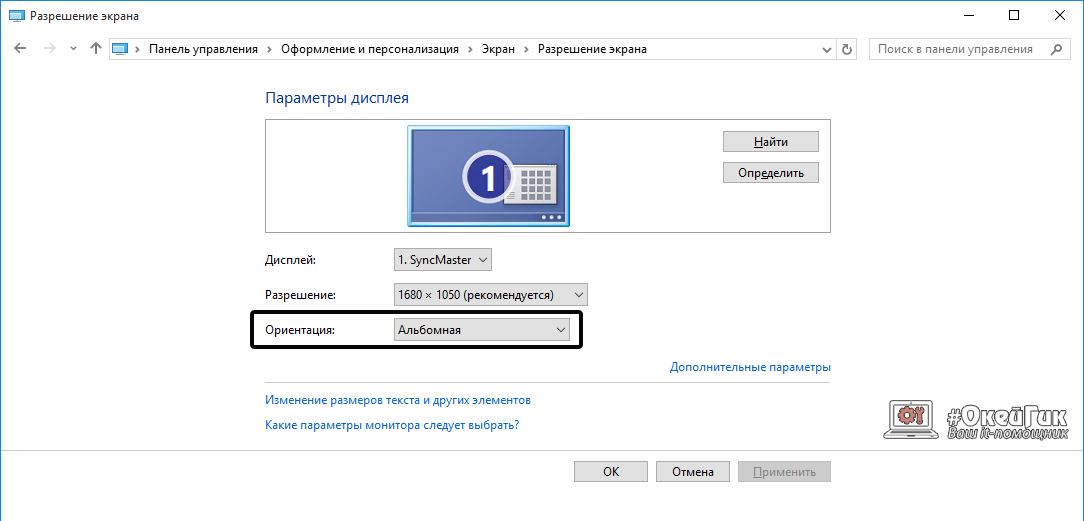
விண்டோஸ் 10
விண்டோஸ் 10 இல், இயக்க முறைமையைப் பயன்படுத்தி திரையை புரட்ட பல வழிகள் உள்ளன.
முதல் வழி:
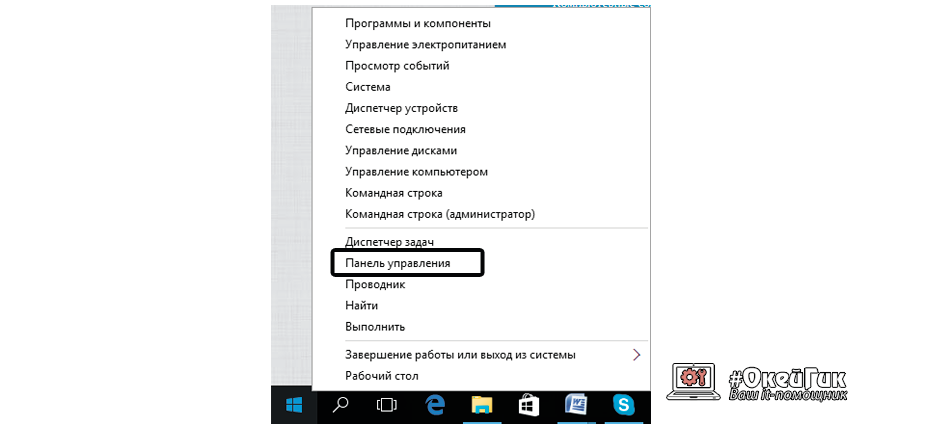
இரண்டாவது வழி:
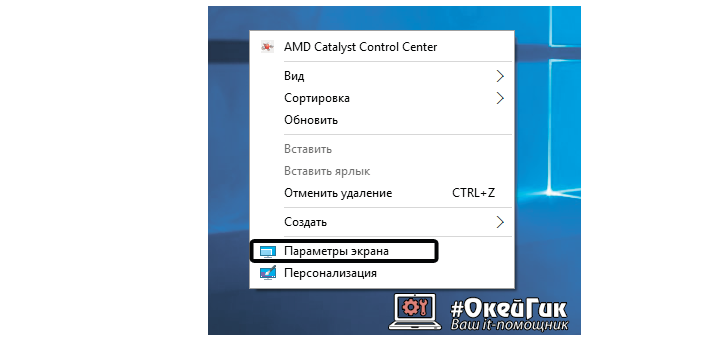
முக்கியமான: விண்டோஸ் 10 இயக்க முறைமை பெரும்பாலும் மாற்றத்தக்க மடிக்கணினிகளில் நிறுவப்பட்டுள்ளது, இது செயல்பாடுகளை இணைக்கிறது மேசை கணினிமற்றும் ஒரு மாத்திரை. இத்தகைய சாதனங்கள் முடுக்கமானிகளைப் பயன்படுத்துகின்றன, அவை விண்வெளியில் அதன் நிலையைப் பொறுத்து தானாகவே திரையை சுழற்றுவதற்கு பொறுப்பாகும். "டிஸ்ப்ளே செட்டிங்ஸ்" உருப்படியில் விண்டோஸ் 10 ஆப்பரேட்டிங் சிஸ்டத்தைப் பயன்படுத்தி அவற்றில் படத்தை புரட்டுவதை முடக்கலாம்.
வீடியோ அட்டை மென்பொருளில் கணினி படத்தை புரட்டவும்
உங்கள் கணினியில் தனித்துவமான கிராபிக்ஸ் அட்டை இருந்தால், அது பெரும்பாலும் அதன் சொந்த மென்பொருளுடன் வருகிறது. மானிட்டர் திரையில் (மடிக்கணினி உட்பட) படத்தைக் காண்பிப்பதற்கு வீடியோ அட்டை பொறுப்பாகும் என்பதால், அதற்கான குறிப்பிட்ட அமைப்புகளை நீங்கள் சரிபார்க்க வேண்டும். வீடியோ அட்டை உற்பத்தியாளரைப் பொறுத்து, மென்பொருள் மாறுபடலாம்.
AMD வீடியோ அட்டைகளில் திரையைப் புரட்டுகிறது

என்விடியா வீடியோ கார்டுகளில் திரையைப் புரட்டுகிறது
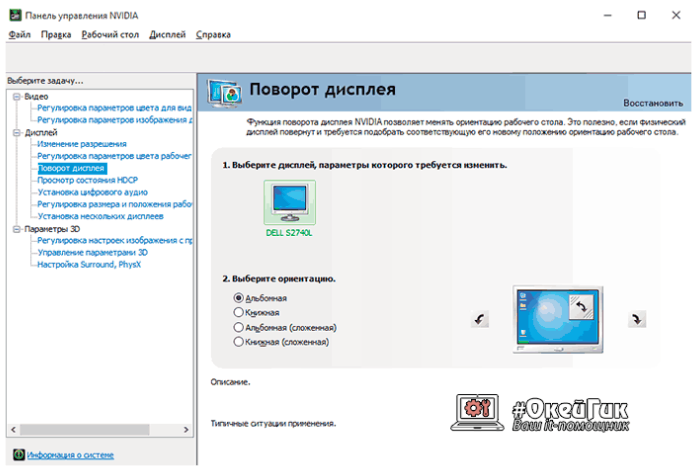
எனது மடிக்கணினி அல்லது கணினியின் திரை ஏன் மாறியது?
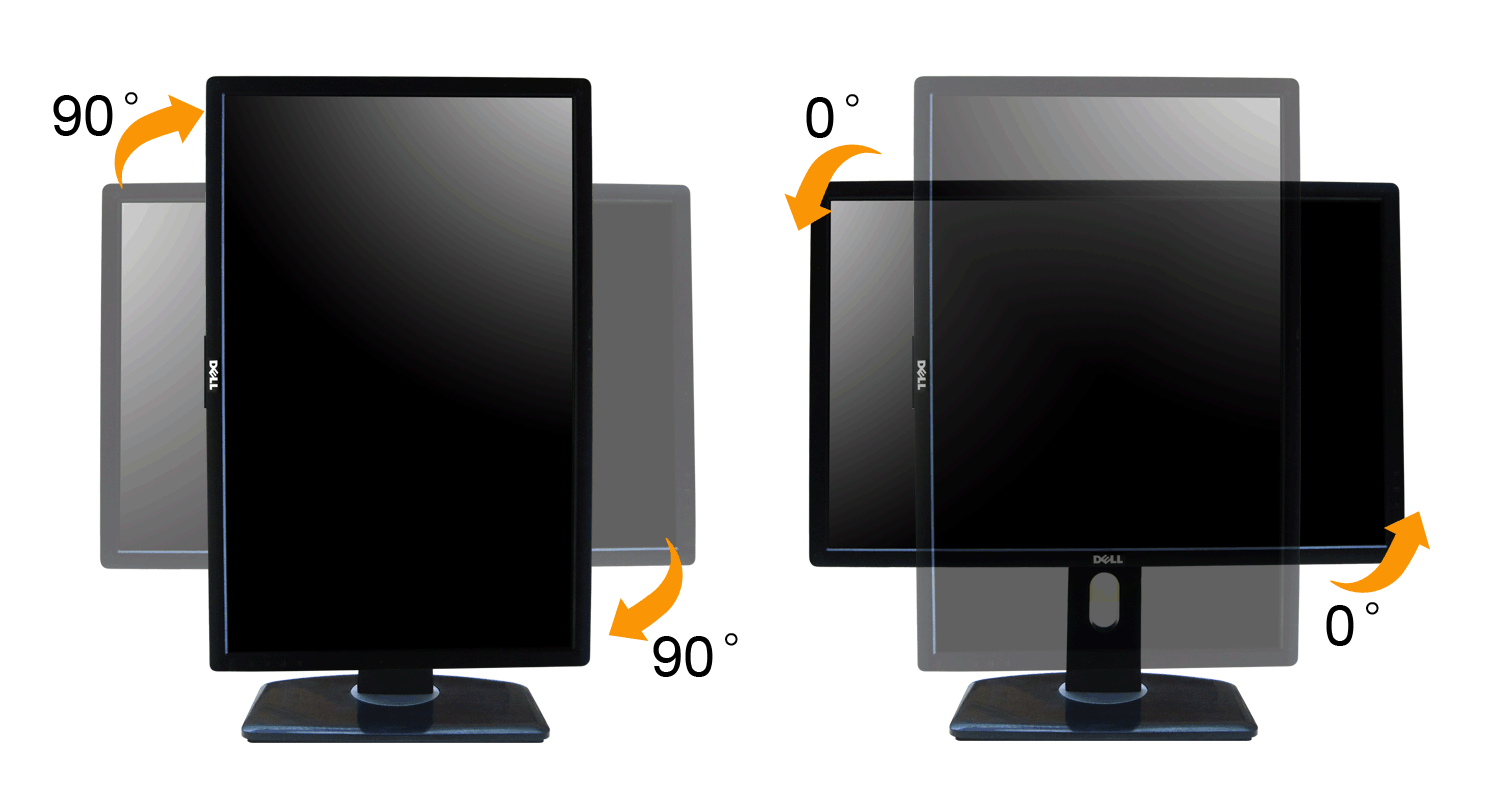
மானிட்டரில் உள்ள படம் தலைகீழாக இருப்பதற்கு பல காரணங்கள் இருக்கலாம், மேலும் அவை அனைத்தையும் மேலே விவரிக்கப்பட்ட முறைகளில் ஒன்றைப் பயன்படுத்தி அகற்ற முடியாது.
கவனக்குறைவு
உங்கள் கணினியில் திரையைப் புரட்டுவதற்கு "ஹாட் கீகள்" இயக்கப்பட்டிருந்தால், எளிமையான கவனக்குறைவு திரையை புரட்டுவதற்கு வழிவகுக்கும். ஒரு குழந்தை அல்லது நீங்களே தற்செயலாக விசைப்பலகையில் Ctrl + Alt + அம்புக்குறி விசை கலவையை அழுத்தினால், திரை திரும்பும். இந்த வழக்கில், "ஹாட் கீகளை" பயன்படுத்தி, சரியான விமானத்திற்கு படத்தை திரும்பப் பெறுவது மிகவும் எளிது.
மென்பொருள் சிக்கல்கள்
கணினி வன்பொருள் ஒன்றுக்கொன்று முரண்படலாம், இதன் விளைவாக செயல்பாட்டு தோல்விகள் ஏற்படலாம் மென்பொருள். பிழைகள் திரையில் உள்ள படத்தை தலைகீழாக மாற்றலாம், அத்தகைய சூழ்நிலையில் நீங்கள் எச்சரிக்கையாக இருக்க வேண்டும். உங்கள் கணினியின் தானியங்கி பட சுழற்சிக்கான சரியான காரணத்தை கண்டறிய உங்களுக்கு கண்டறியும் சேவைகள் தேவைப்படலாம்.
